Nessa aula vamos te mostrar uma ferramenta que poucos conhecem, que é o gerenciador de cenários no Excel, que vai te ajudar muito nas suas análises!
Caso prefira esse conteúdo no formato de vídeo-aula, assista ao vídeo abaixo ou acesse o nosso canal do YouTube!
Para receber a planilha que usamos na aula no seu e-mail, preencha:
Você já ouvir falar dessa ferramenta do Excel? Ela é uma ferramenta muito interessante que pode te economizar bastante tempo nas suas análises.
Como o próprio nome já diz é um gerenciador que vai possibilitar você de alterar a visualização de alguns cenários.
Desta forma vai conseguir gravar algumas informações para que posso visualizar depois, sem a necessidade de ter que mudar manualmente sempre que quiser voltar a um cenário específico.
Curioso para conhecer mais uma ferramenta da nossa série de Ferramentas Essenciais do Excel?
Então vamos ao que interessa!
Essa é uma ferramenta que se encontra na guia Dados dentro da ferramenta Teste de Hipóteses.
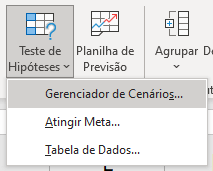
Antes de utilizar de fato essa ferramenta vamos fazer uma rápida análise dos nossos dados para entender como vamos utilizar essa ferramenta para nos auxiliar.
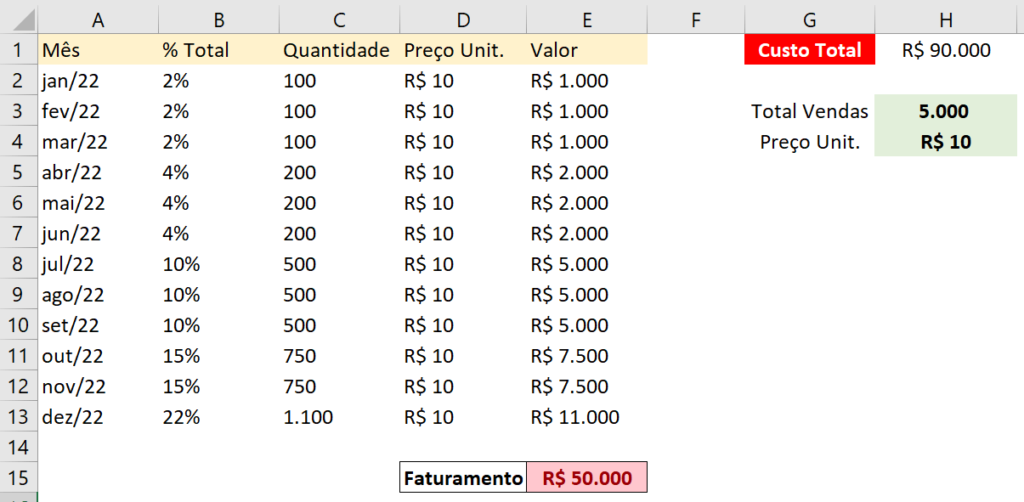
Nesse caso temos uma análise de vendas durante o ano de 2022 para verificarmos como serão as vendas baseado no total de vendas e no preço unitário.
Temos esse total de vendas distribuído ao longo do ano de acordo com os percentuais previamente definidos e a partir desses percentuais conseguimos obter a quantidade vendida em cada um dos meses.
Em seguida temos o preço unitário de cada produto que também será definido de forma manual e que será replicado para todos os produtos.
Por fim temos o valor total de cada mês multiplicando a quantidade pelo preço unitário.
Agora imagine se quiséssemos fazer uma análise de outros cenários, pois nesse caso estamos analisando o total de vendas sendo igual a 5.000 com o preço unitário de R$10,00.
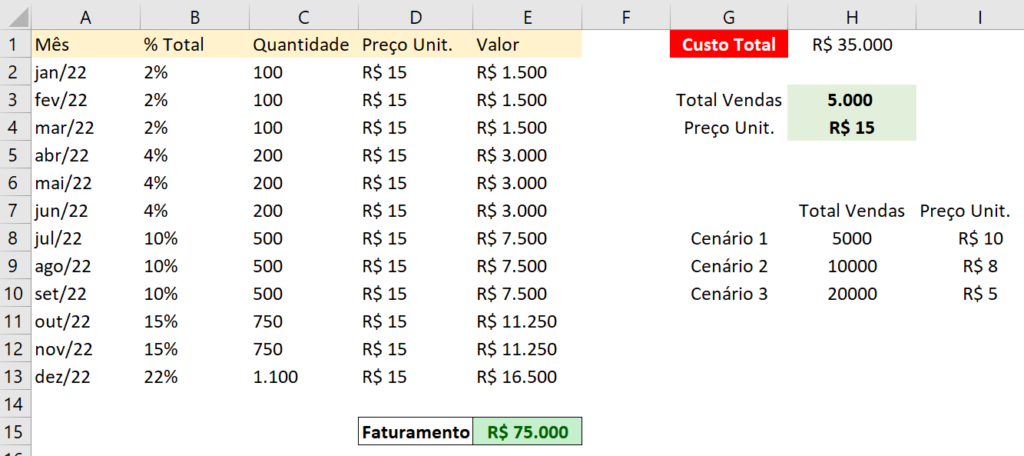
Neste caso já estamos mostrando os outros cenários que vamos analisar e se notarem, fizemos uma atualização do Custo Total, pois estávamos com um valor de R$90.000,00 e o faturamento estava vermelho.
Isso porque gastamos R$90.000,00 e tivemos um faturamento de R$50.000,00, então não tivemos lucro.
Para esse segundo caso temos um custo de R$35.000,00 com um faturamento de R$75.000,00, então já temos lucro, por isso fica verde.
Sabendo como funciona a planilha já podemos ir até a ferramenta Gerenciador de Cenários para que possamos adicionar essas análises que vamos fazer.
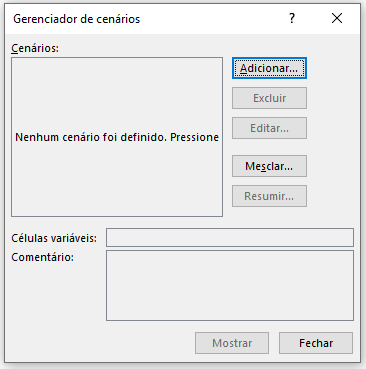
Essa é a janela de cenários para que possamos verificar, adicionar ou alterar os cenários que já temos.
Como não temos nada ainda, vamos selecionar a opção Adicionar, para que possamos selecionar as células que terão seus valores alterados, que neste caso é H3 e H4.
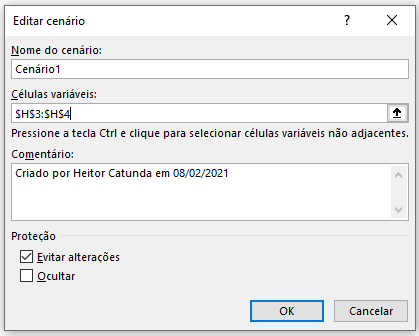
Inserido o nome do cenário e selecionado as células que terão seus valores variados podemos pressionar ok para dar seguimento.
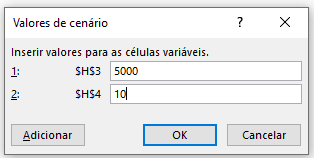
Aqui vamos colocar os valores que temos para os nossos cenários, neste caso como é o cenário 1, vamos colocar 5.000 e 10. Depois basta clicar em OK para finalizar ou em Adicionar para continuar adicionando os demais cenários.
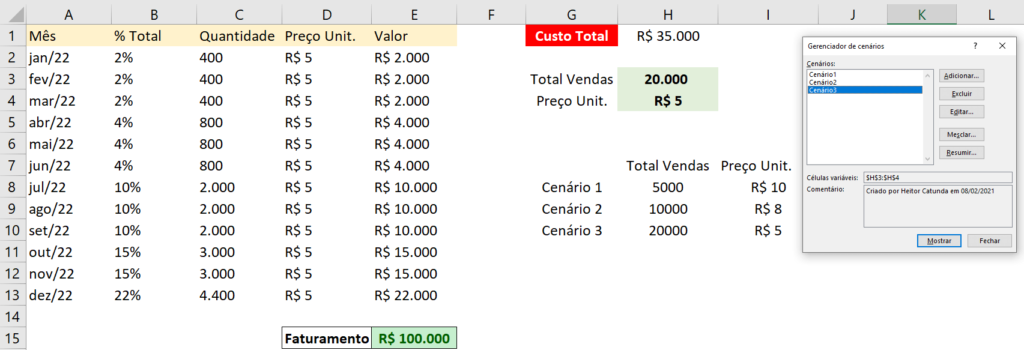
Ao finalizar teremos a lista com todos os cenários inseridos e a medida em que o usuário desejar pode clicar no cenário escolhido e clicar em mostrar.
Ao fazer isso o Excel vai alterar os valores das células para os valores que gravamos e como nossa tabela está baseada nesses dois valores ela será toda atualizada.
Desta forma já sabemos como usar o gerenciador de cenários no Excel, no entanto é meio chato sempre ter que abrir essa janela para poder escolher qual cenário analisar.
Temos uma forma mais simples de fazer essas escolhas dos cenários, para isso vamos até a seta que fica na parte superior do Excel e vamos selecionar Mais Comandos.
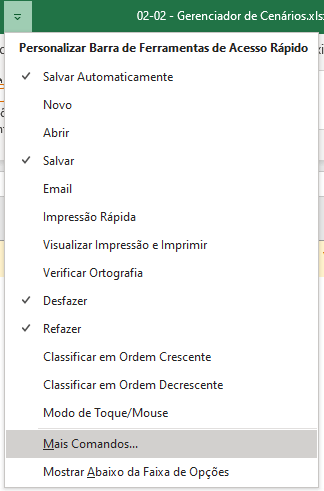
Feito isso será aberta uma janela para que possamos fazer algumas alterações.
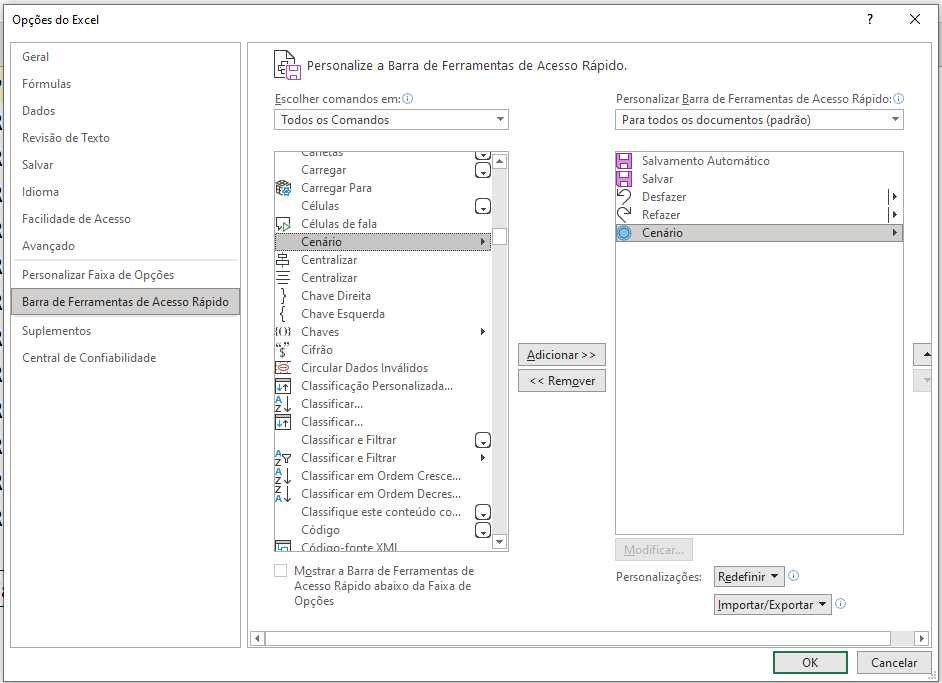
Nesta janela vamos selecionar Todos os Comandos na opção de Escolher Comandos Em. Em seguida vamos procurar por Cenário e clicar em Adicionar. Feito isso podemos clicar em OK para verificar o resultado.
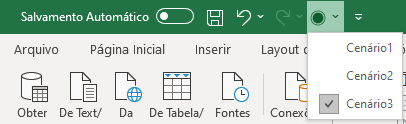
Veja que agora na parte superior do programa temos uma bolinha que nos permite fazer a seleção dos cenários que já criamos.
Desta forma não será necessário abrir a janela de gerenciador de cenários, clicar no cenário desejado e clicar em mostrar.
Agora basta simplesmente selecionar o cenário desejado que o Excel vai fazer as modificações.
Viu como é uma ferramenta extremamente útil para análises de diferentes cenários?
Principalmente quando tem várias informações que precisam ser modificadas para chegar no resultado desejado.
Então dessa forma o usuário consegue salvar seus cenários e na hora de uma apresentação não precisa perder tempo construindo cada um desses cenários novamente.
Basta selecionar o cenário desejado e fazer a análise dele, então a apresentação fica mais dinâmica e mais eficiente com essa ferramenta.
O que acha de praticar mais um pouco com o gerenciador de cenários para fixar o que aprendemos nessa aula?
Para acessar outras publicações de Excel Básico, clique aqui!
Quer aprender tudo de Excel para se tornar o destaque de qualquer empresa?

Sócio fundador e especialista em Python da Hashtag Treinamentos. Criador do Método Impressionador para ensinar pessoas comuns a crescerem na carreira e se destacarem na empresa usando o Python.